VMware Cloud Foundation(VCF)5.2 に展開した Aria Automation で、Quick Start を利用して動作確認してみます。まずは、vSphere / NSX 側での事前準備を実施します。
今回の内容です。
今回の作業対象は、赤枠のあたりです。

今回の環境
Aria Automation は、下記のように VCF 5.2 の Management Domain に展開してあります。
1. vCenter インベントリの準備
Aria Automation による仮想マシンの展開先として、vCenter インベントリで、リソース プールと仮想マシン フォルダを作成しておきます。
1-1. リソース プールの作成
vSphere Client にログインして、「ホストおよびクラスタ」のインベントリを表示します。
クラスタを右クリックして、「新規リソース プール」を開きます。
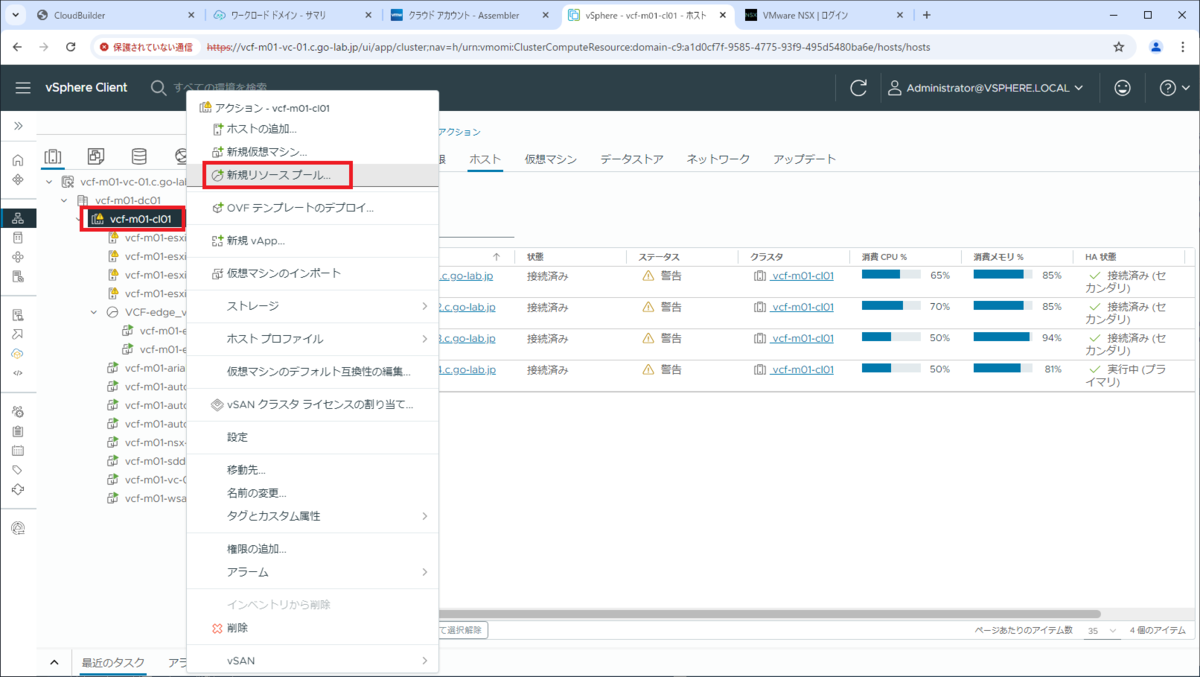
リソース プールの名前を入力して、「OK」をクリックします。
- 名前: demo-rp-01
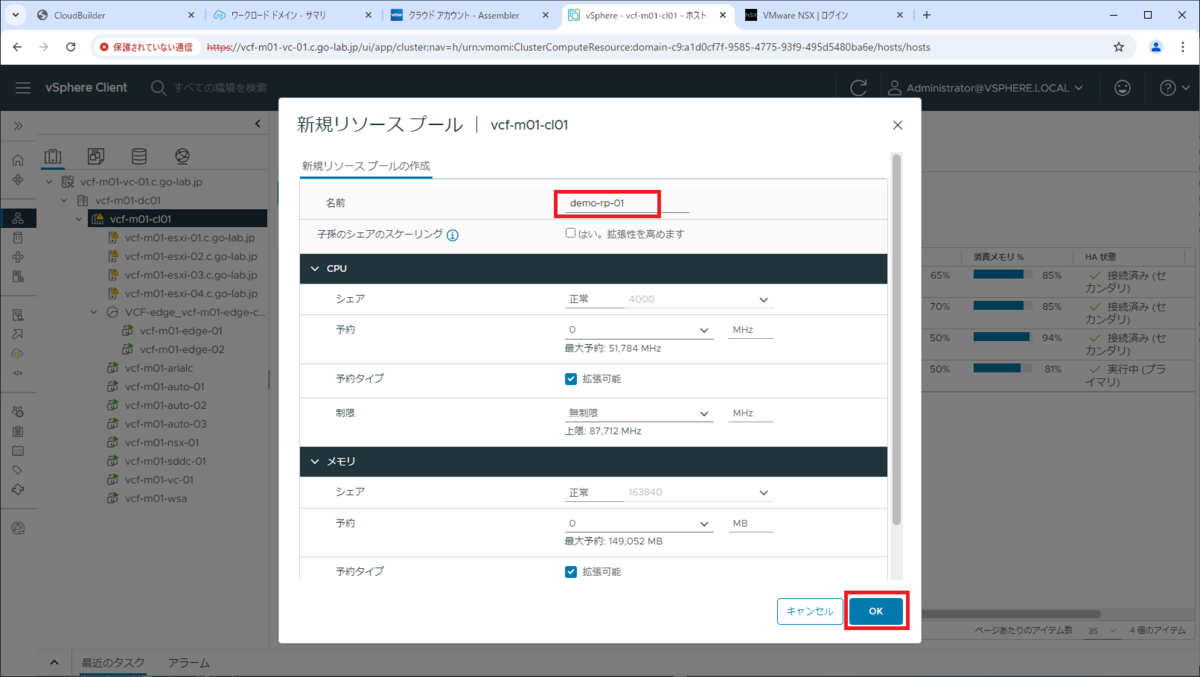
これで、リソース プールが作成されました。
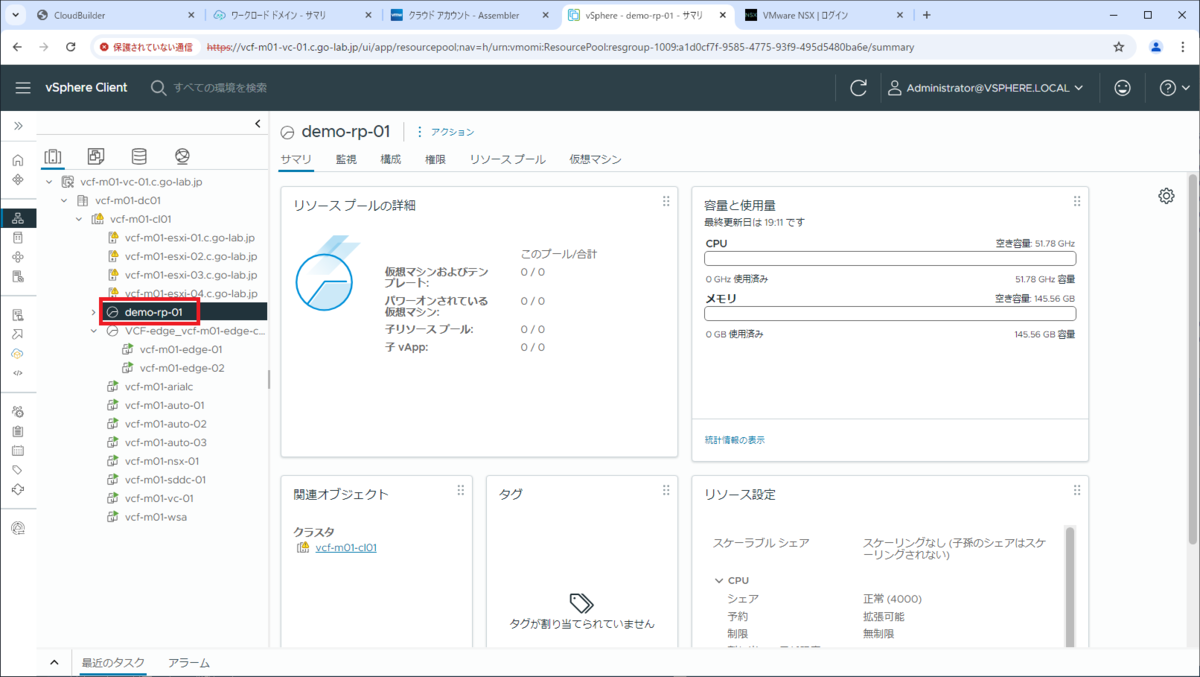
1-2. 仮想マシン フォルダの作成
vSphere Client で、「仮想マシンおよびテンプレート」インベントリを開きます。
データセンターを右クリックして、「新規フォルダ」→「新規仮想マシンおよびテンプレート フォルダ」を開きます。
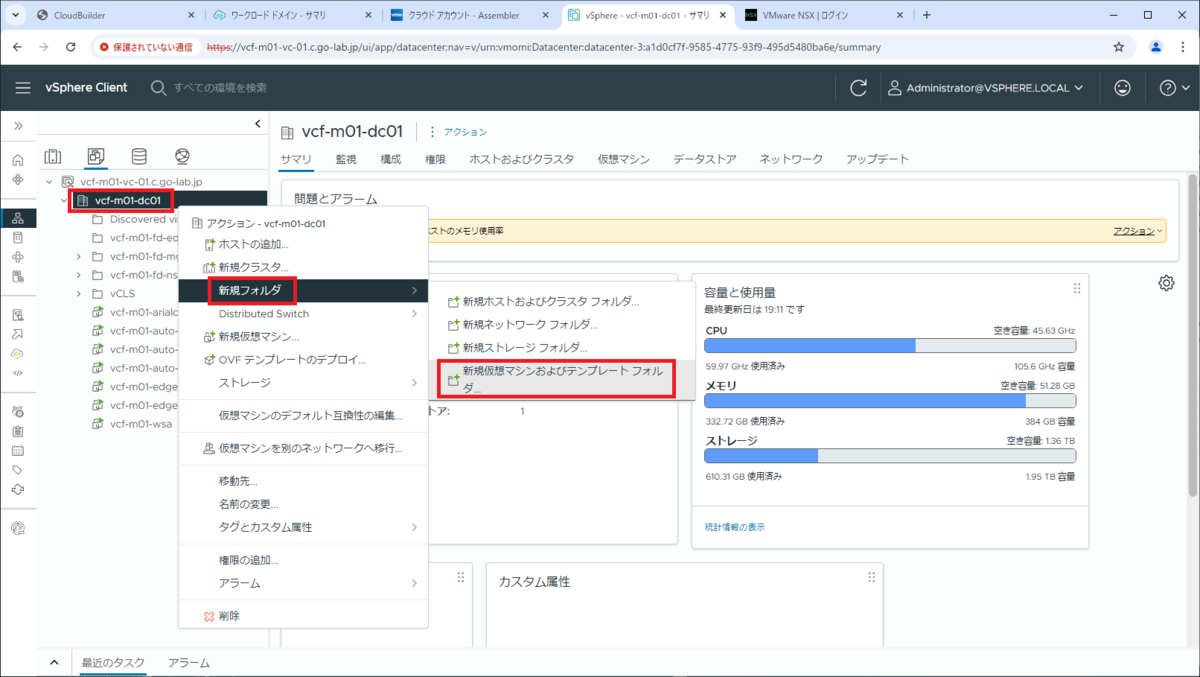
作成するフォルダの名前を入力して、「OK」をクリックします。
- フォルダの名前を入力してください: demo-vm-folder-01
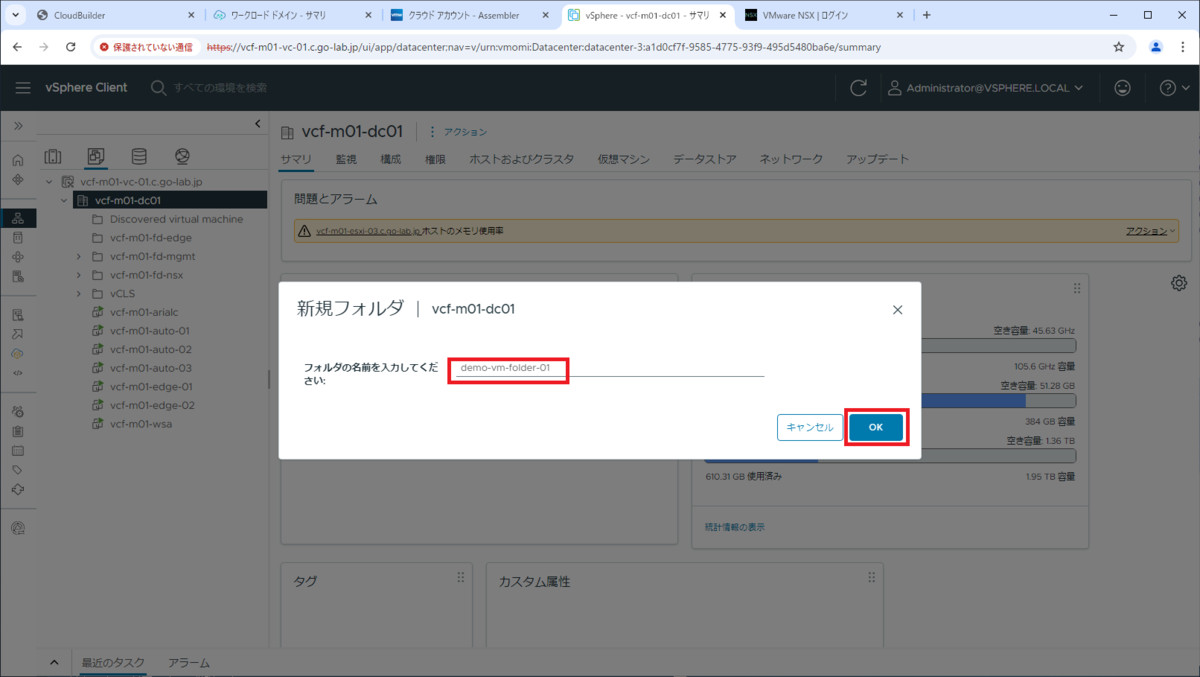
これで、仮想マシン フォルダが作成されました。
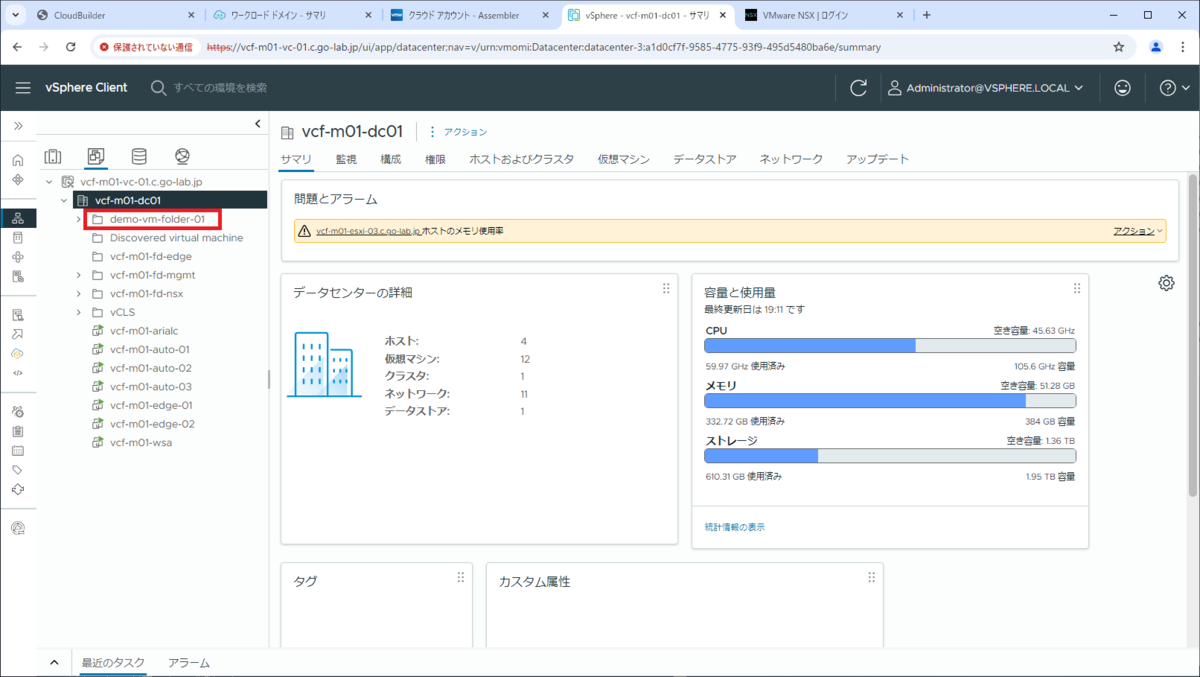
2. 仮想マシン テンプレートの用意
Aria Automation のテンプレートに仮想マシンを含めるため、vCenter のコンテンツ ライブラリを作成して、Photon OS 5.0 のテンプレートをインポートしておきます。ちなみに、コンテンツ ライブラリに登録していない仮想マシン テンプレートでも、Aria Automation 側で登録できます。
2-1. コンテンツ ライブラリの作成
vSphere Client で、「コンテンツ ライブラリ」の画面を開き、「作成」をクリックします。
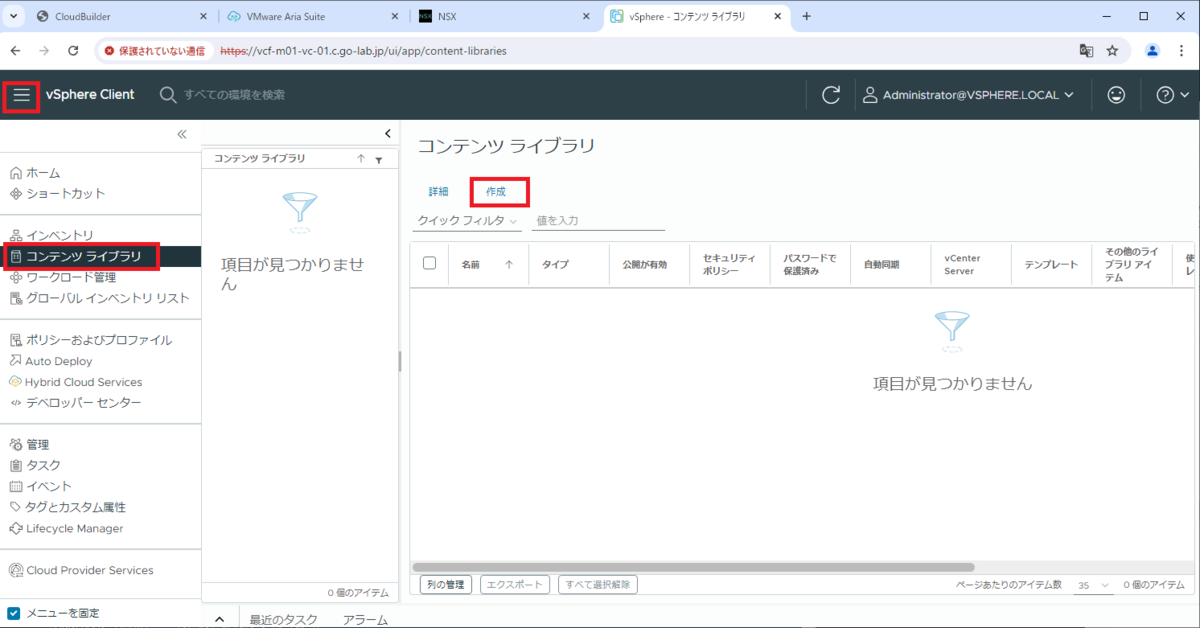
作成するコンテンツ ライブラリの名前を入力して、「次へ」をクリックします。
- 名前: Demo-Library-01
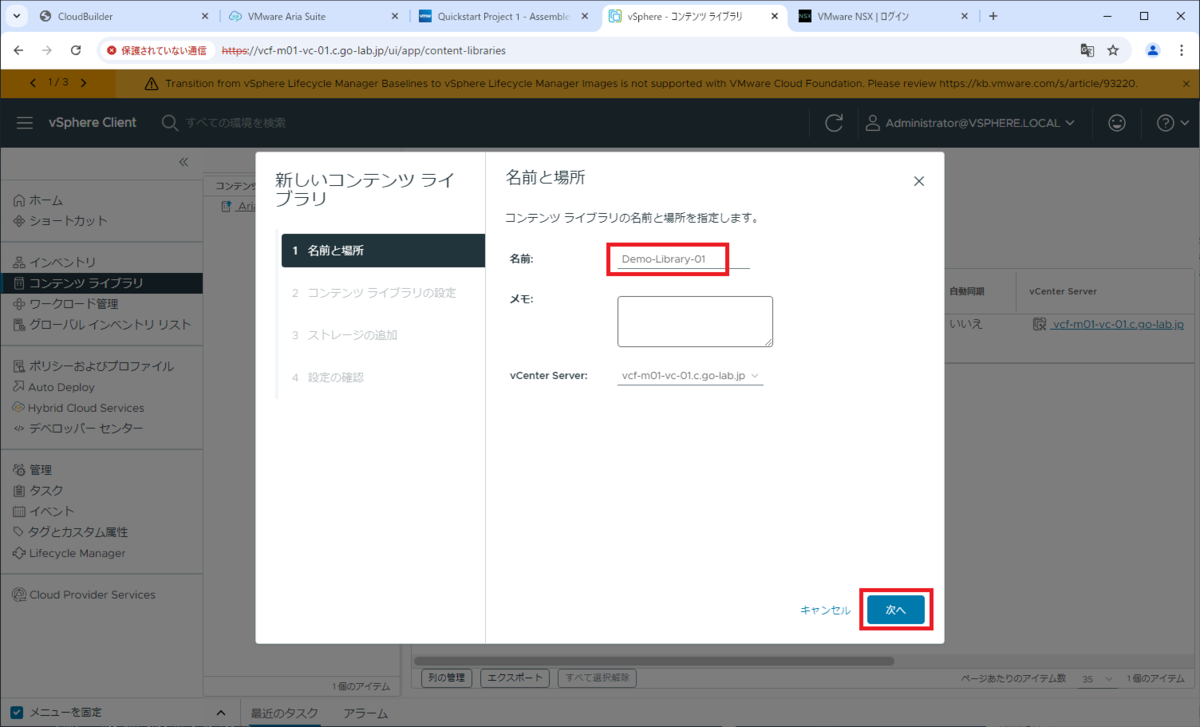
「ローカル コンテンツ ライブラリ」を選択したまま、「次へ」をクリックします。
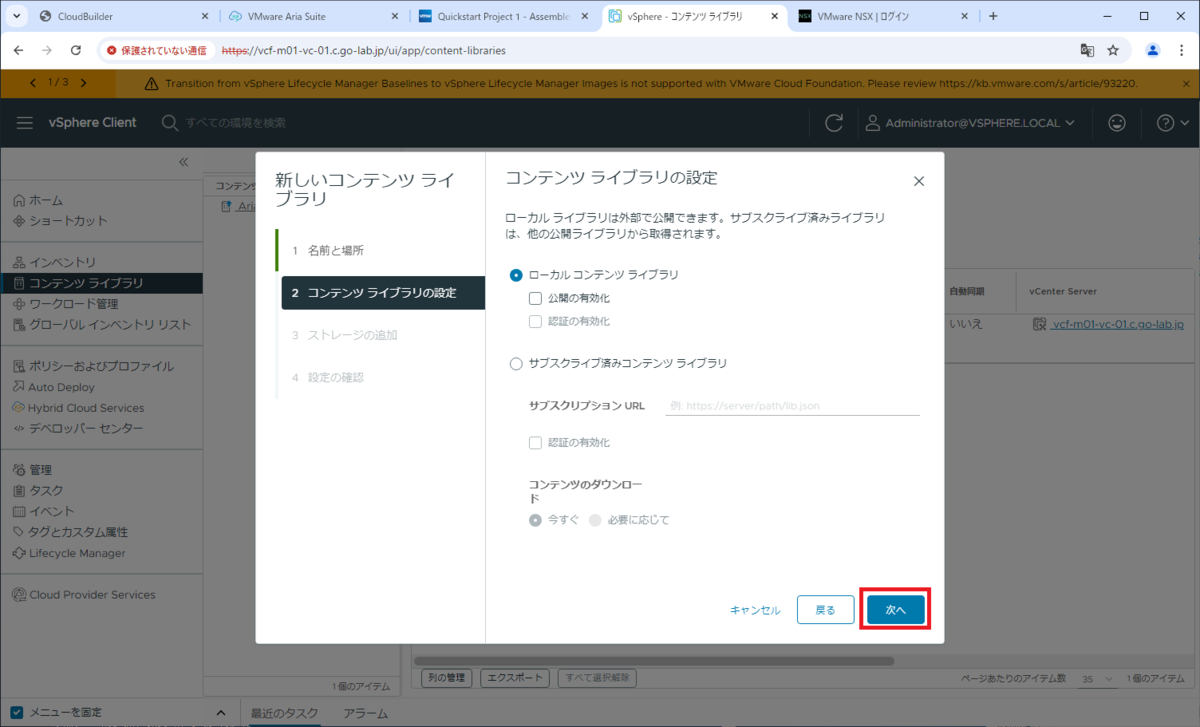
「セキュリティ ポリシー」画面は、デフォルトのまま「次へ」をクリックします。
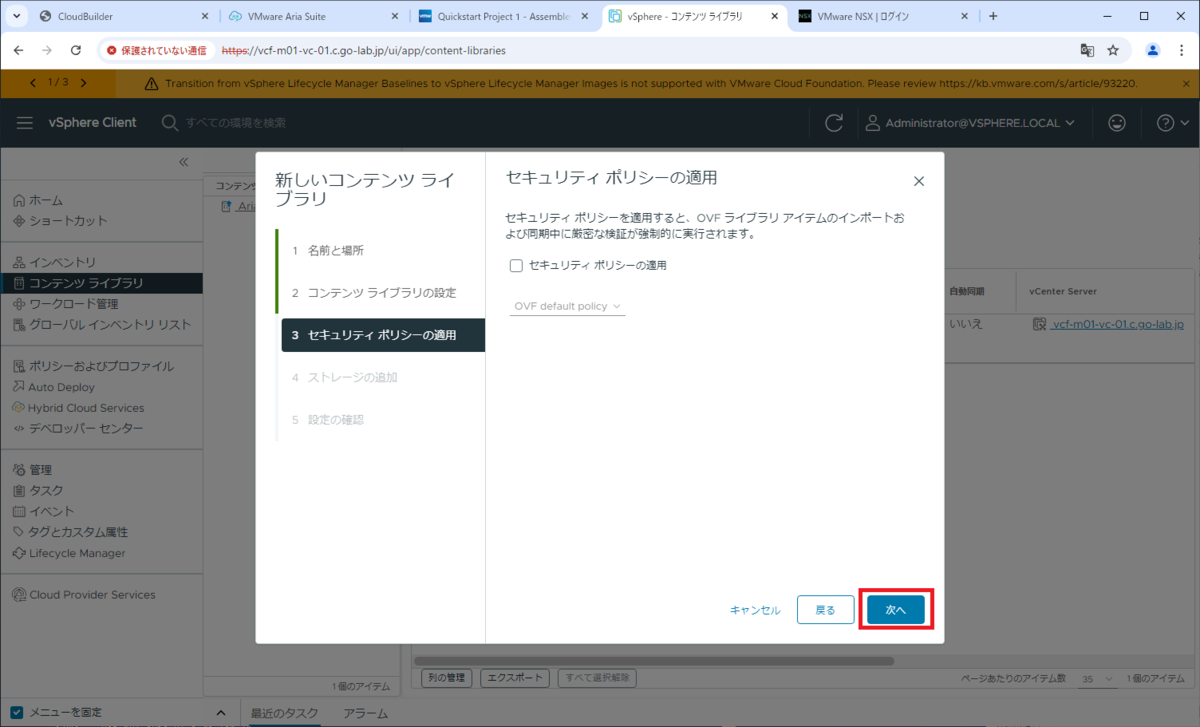
「ストレージの追加」画面で、ライブラリのコンテンツを配置するデータストアを選択して、「次へ」をクリックします。
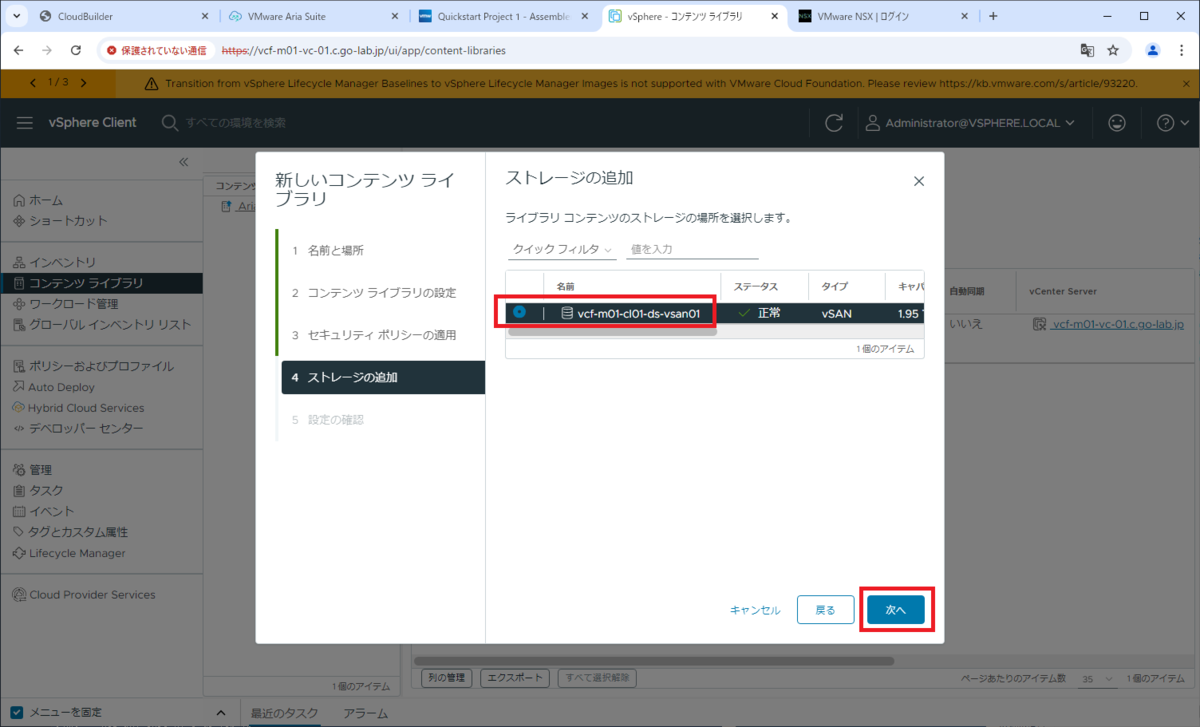
「完了」をクリックすると、コンテンツ ライブラリが作成されます。
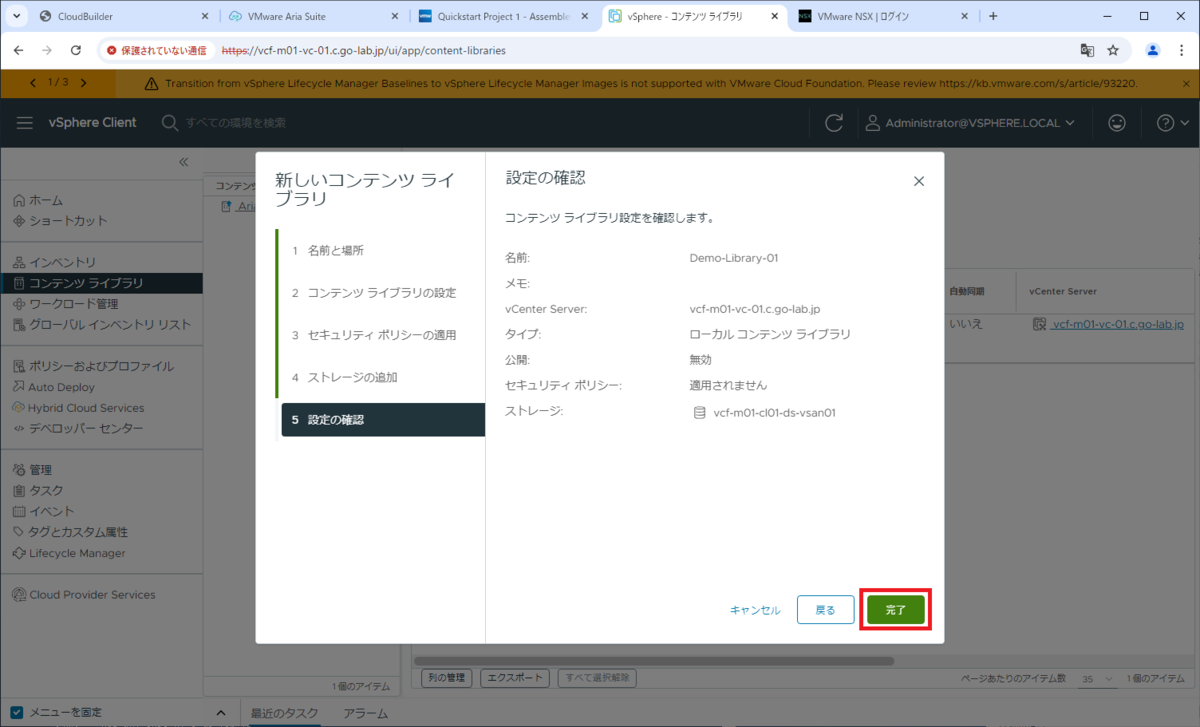
2-2. OVA ファイルのインポート
作成されたコンテンツ ライブラリを開きます。
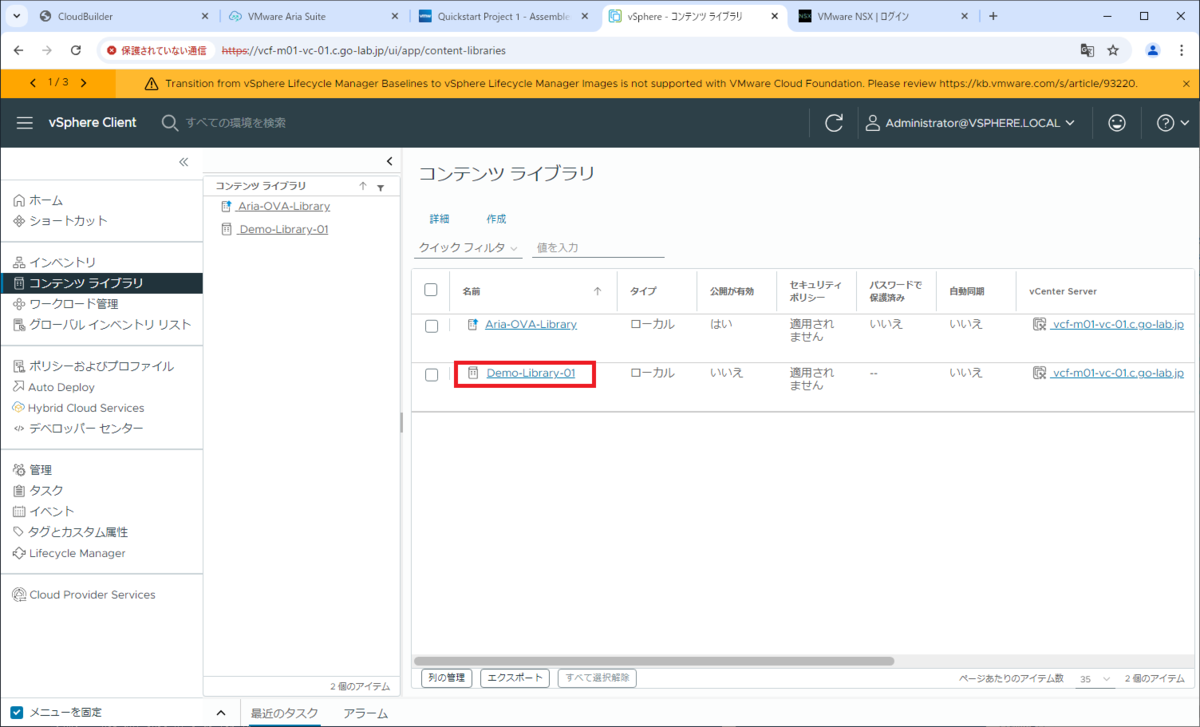
「アクション」→「アイテムのインポート」をクリックします。
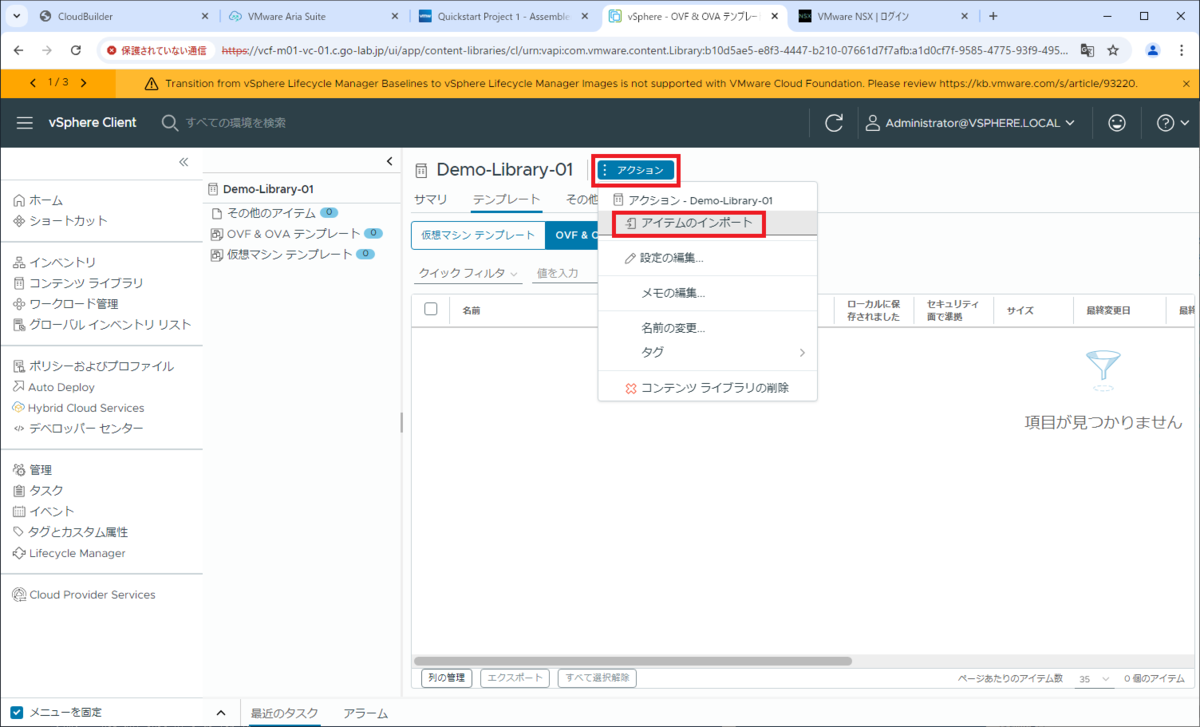
今回は、インターネット経由で Photon OS 5.0 の OVA ファイルをダウンロードして、インポートします。下記を入力して「インポート」をクリックします。
- URL: https://packages.vmware.com/photon/5.0/GA/ova/photon-hw15-5.0-dde71ec57.x86_64.ova
- アイテム名: photon-5.0
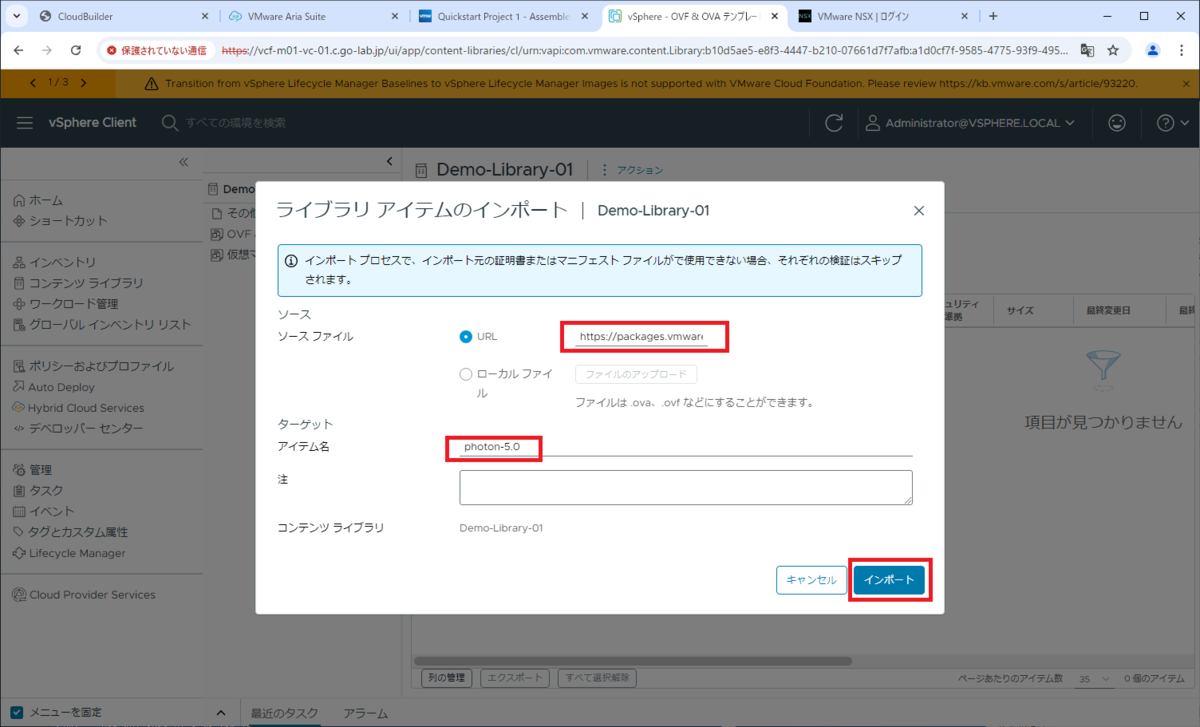
証明書の警告が表示されるので、「はい」をクリックします。
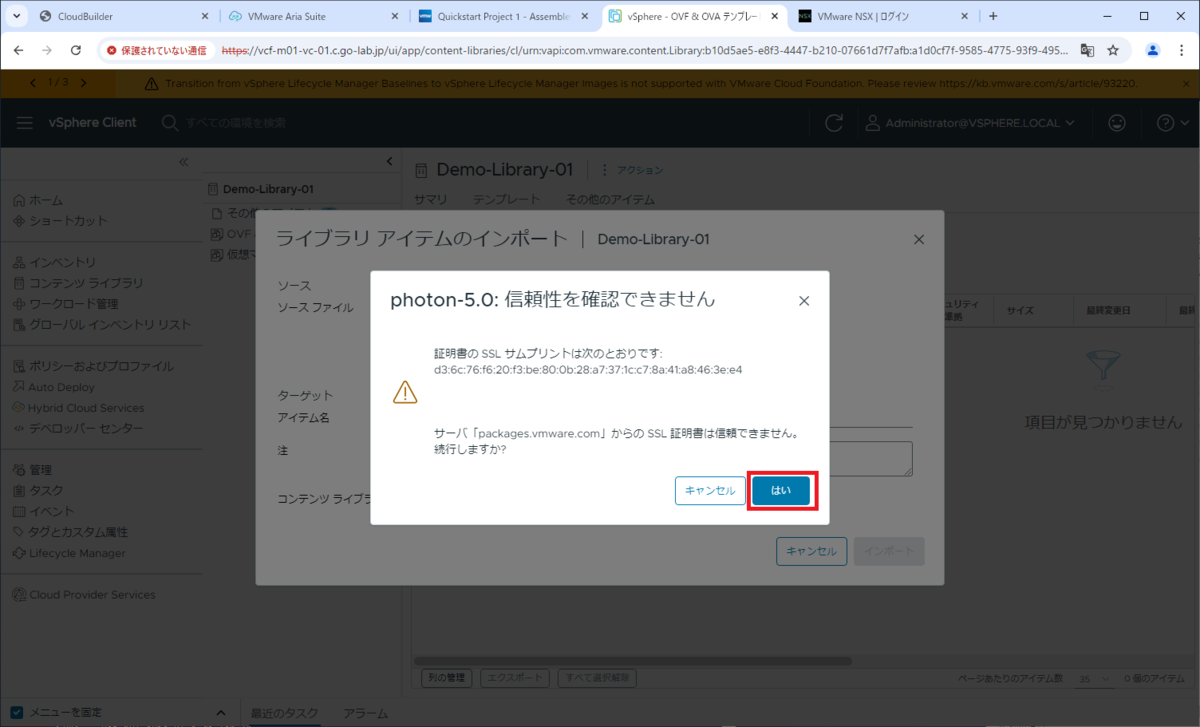
しばらく待ち、「テンプレート」タブ →「OVF & OVF テンプレート」に photon-5.0 の OVA がダウンロードされて、「ローカルに保存されました」が「はい」になったことを確認します。
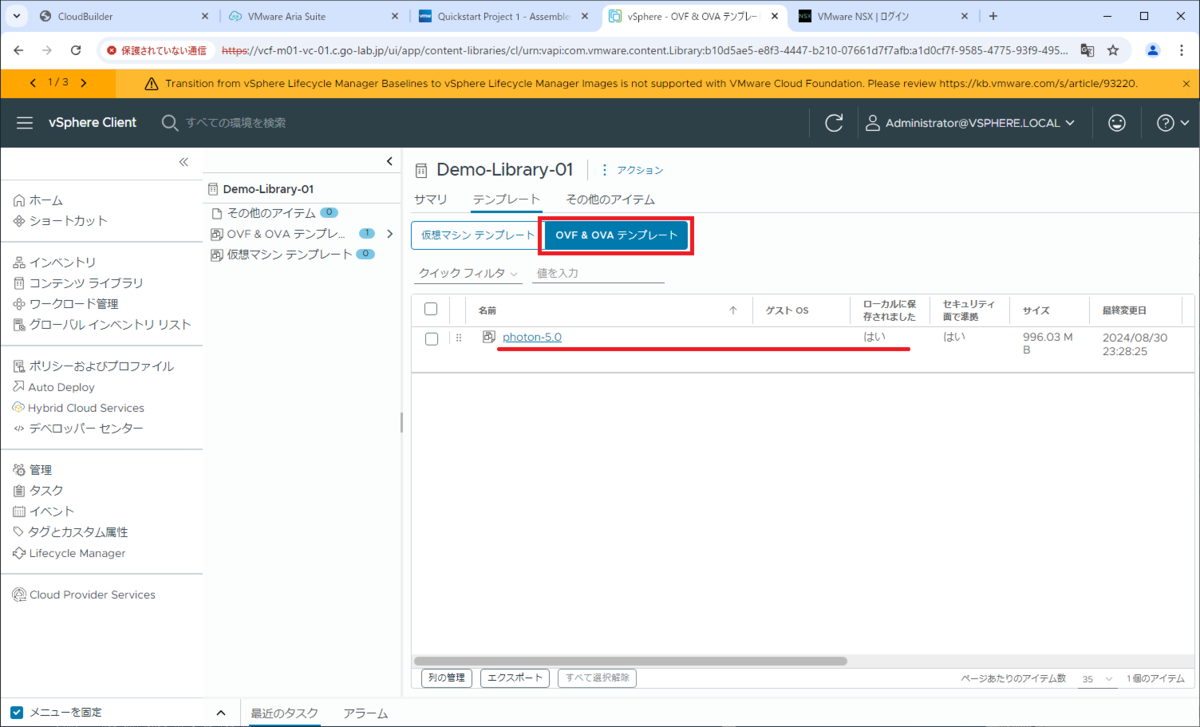
3. NSX での準備
今回はシンプルなネットワーク構成にするため、オーバーレイではなく VLAN の NSX セグメントを使用します。Aria Automation の仮想マシン展開先にする VLAN セグメントを、事前に NSX Manager で作成しておきます。
3-1. 物理ネットワークの準備
NSX の VLAN セグメントを作成するまえに、物理ネットワーク機器側で、VLAN ネットワークを用意しておきます。今回は、事前に下記のネットワークを準備してあります。
- VLAN ID: 80
- ネットワーク: 192.168.80.0.24
- ゲートウェイ: 192.168.80.1
3-2. NSX セグメントの作成(VLAN セグメント)
NSX の VLAN セグメントを作成します。今回は、Management Domain のデプロイ時に作成された VLAN トランスポート ゾーンを利用します。
- トランスポート ゾーン: vcf-m01-tz-vlan01 ※トラフィック タイプは VLAN
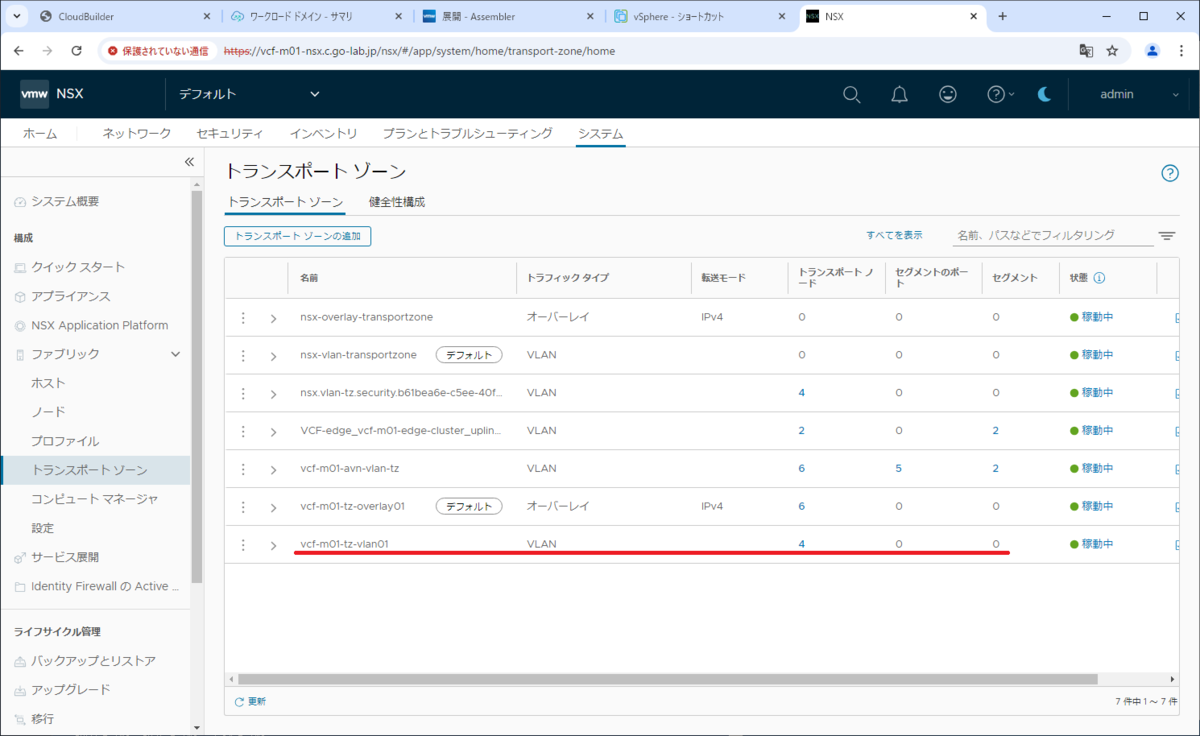
ちなみにこのトランスポート ゾーン含まれるのは、ESXi(ホスト トランスポート ノード)のみです。
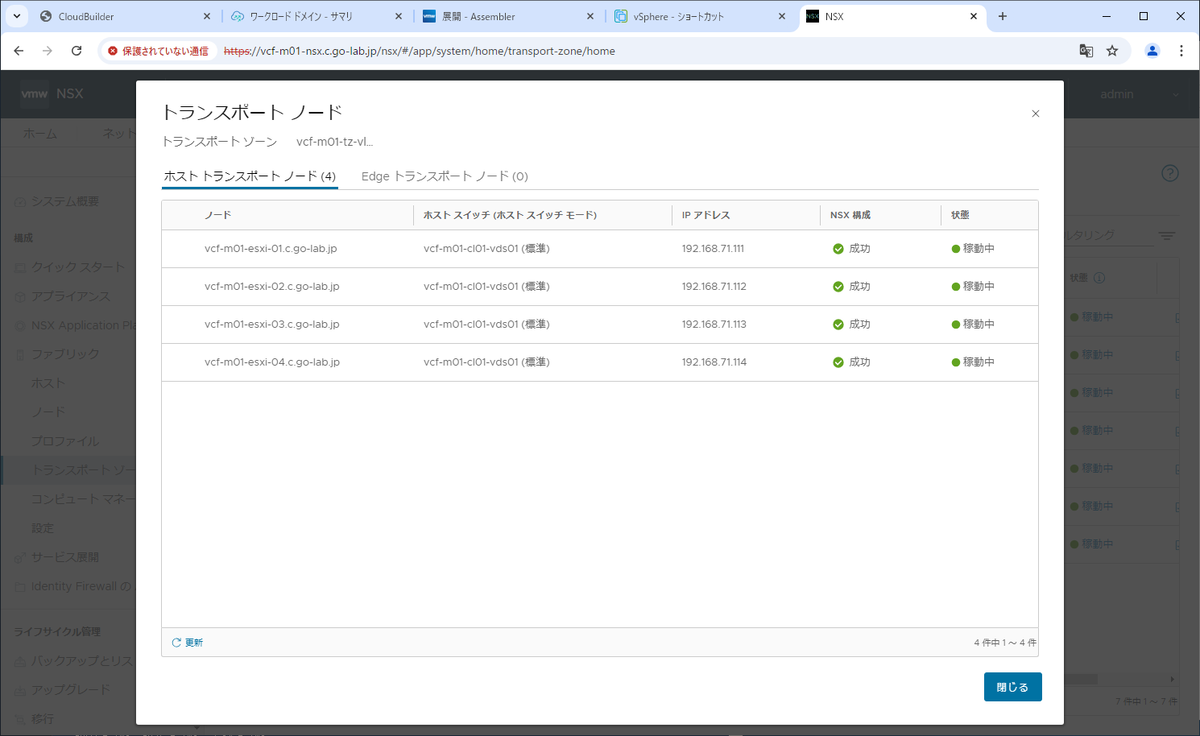
NSX Manager にログインして、「ネットワーク」→「接続」→「セグメント」を開きます。そして「NSX」タブにある「セグメントの追加」をクリックします。
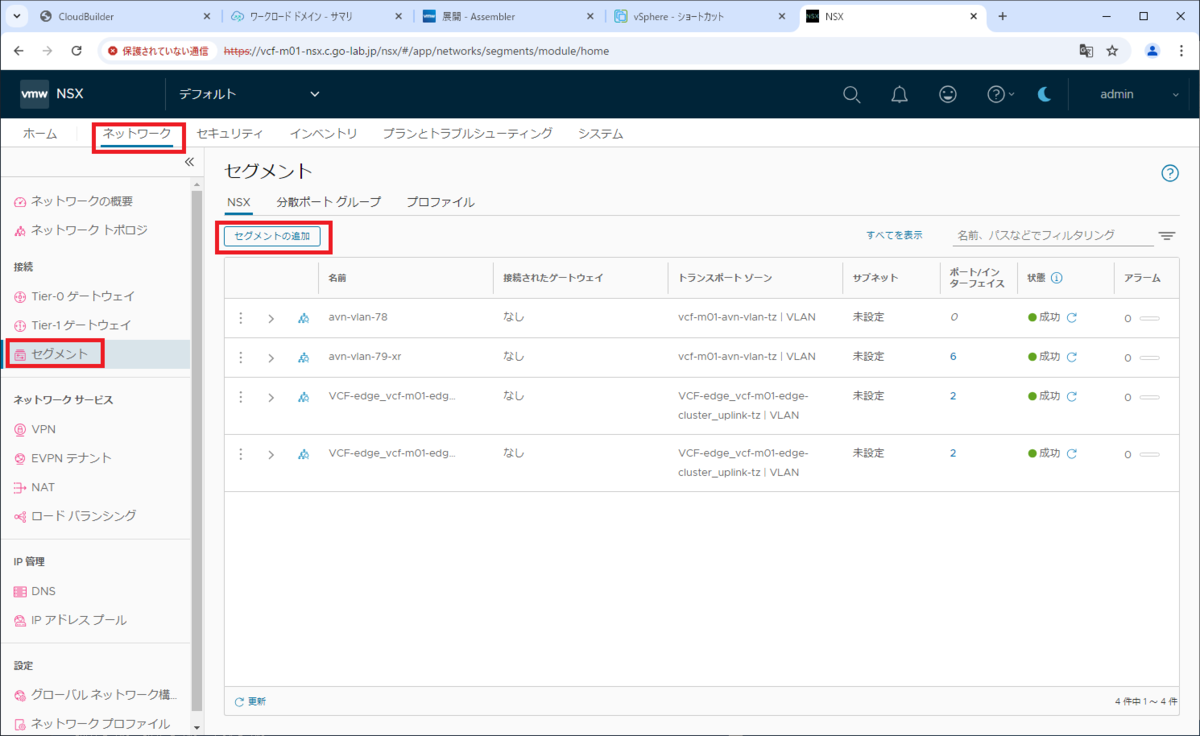
セグメントのパラメータを入力して、「保存」をクリックします。
- 名前: seg-vlan-80
- トランスポート ゾーン: vcf-m01-tz-vlan01
- VLAN: 80
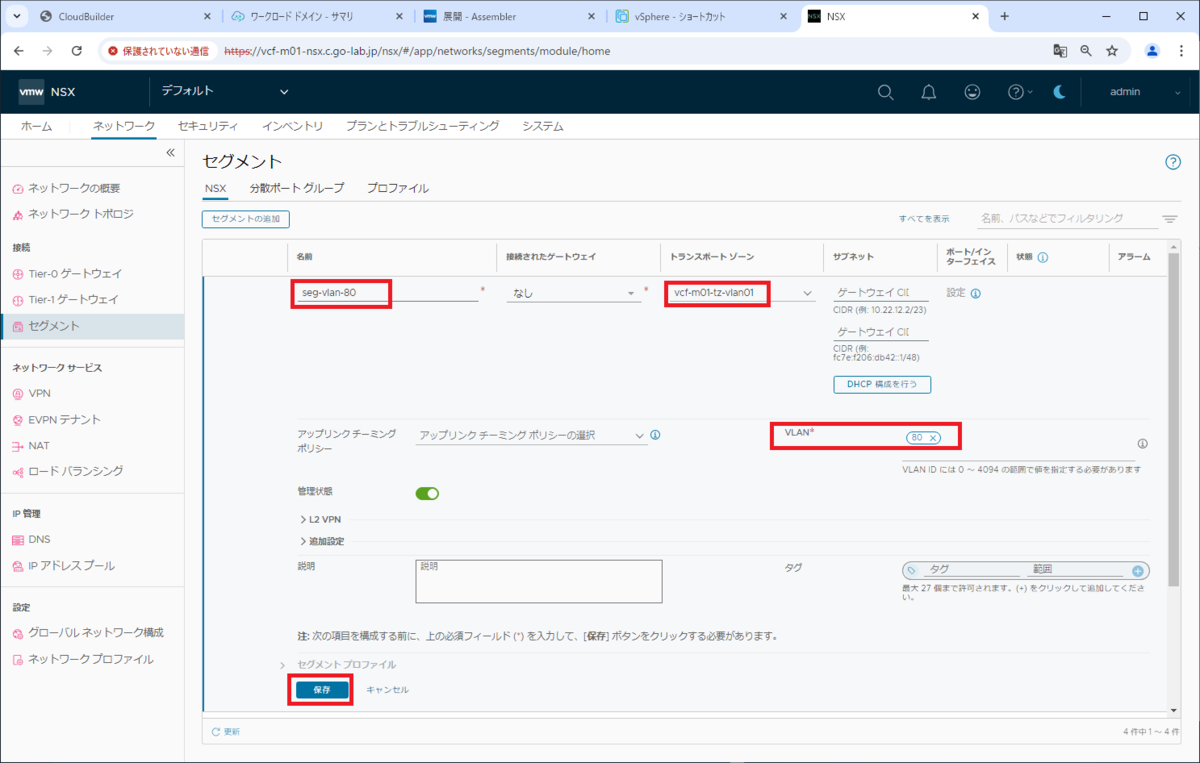
「構成を続行しますか?」では、「いいえ」をクリックして終了します。
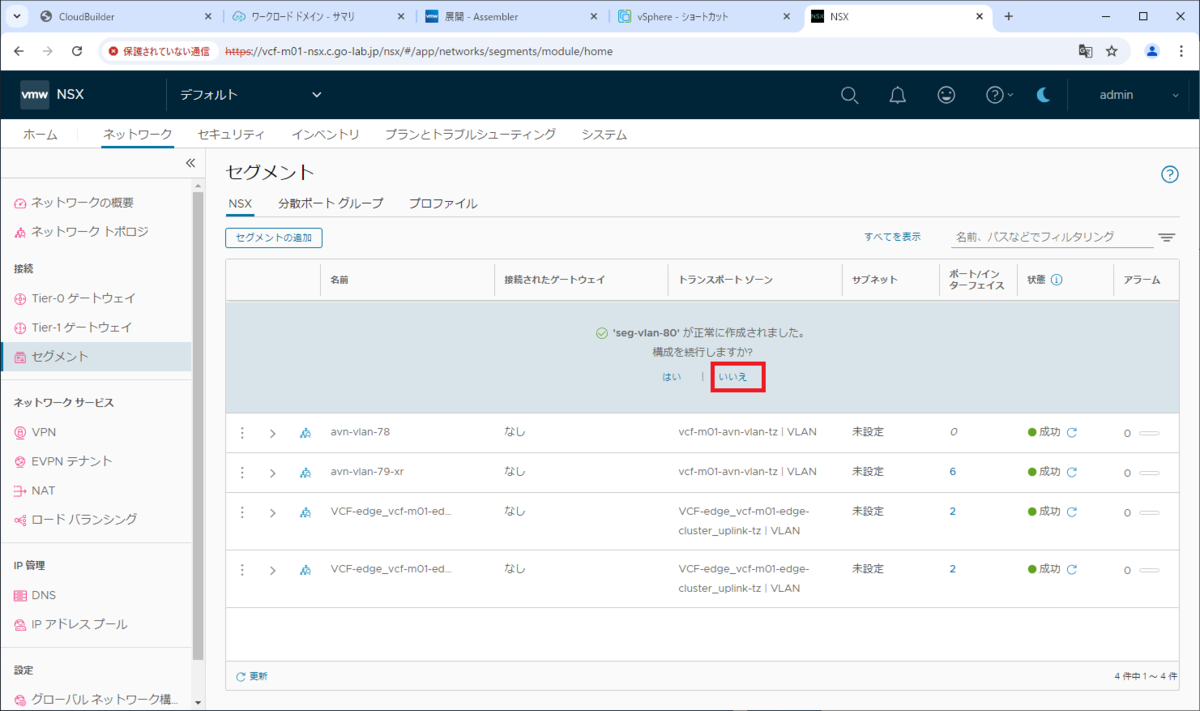
これで、VLAN ID 80 のセグメントが作成されました。

つづく。